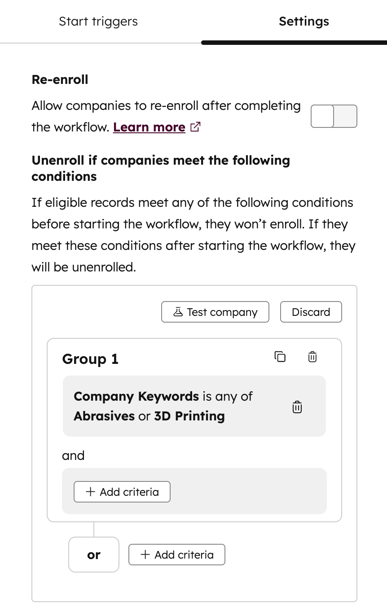- Wissensdatenbank
- Automatisierung
- Workflows
- Entfernen in Workflows verwalten
Entfernen in Workflows verwalten
Zuletzt aktualisiert am: 6 November 2025
Mit einem der folgenden Abonnements verfügbar (außer in den angegebenen Fällen):
-
Marketing Hub Professional, Enterprise
-
Sales Hub Professional, Enterprise
-
Service Hub Professional, Enterprise
-
Data Hub Professional, Enterprise
-
Intelligentes CRM – Professional, Enterprise
-
Commerce Hub Professional, Enterprise
In kontaktbasierten Workflows können Sie Kontakte entfernen, die nicht mehr die Aufnahmekriterien oder das Workflow-Ziel erfüllen oder zu Unterdrückungssegmenten hinzugefügt wurden. Wenn Sie dieses Kriterium festlegen, wird auch verhindert, dass Datensätze in den Workflow aufgenommen werden.
In anderen Workflow-Typen können Sie Entfernungstrigger festlegen, um Datensätze aus einem Workflow auszuschließen oder aus diesem zu entfernen.
Verwalten der Aufhebung der Registrierung in kontaktbasierten Workflows
So verwalten Sie das Entfernen in einem kontaktbasierten Workflow:
- Klicken Sie in Ihrem HubSpot-Account auf Automatisierung und dann auf Workflows.
- Klicken Sie auf den Namen Ihres Workflows.
- Klicken Sie im Workflow-Editor auf den Aufnahmetrigger Bearbeiten > .
- Klicken Sie im linken Bereich auf die Registerkarte Einstellungen . Konfigurieren Sie im Abschnitt "Entfernen, wenn Kontakte die folgenden Bedingungen erfüllen " Folgendes:
- Zu einem Unterdrückungssegment hinzugefügt: Fügen Sie eine Liste mit Kontakten hinzu, die Sie nicht aufnehmen möchten oder aus einem Workflow entfernen möchten.
- Wenn ein Unterdrückungssegment oder Kontakte aus einem Unterdrückungssegment entfernt werden, werden diese Kontakte nicht automatisch in den Workflow aufgenommen, selbst wenn sie die Aufnahmetrigger des Workflows erfüllen. Sie können nur aufgenommen werden, wenn sie das nächste Mal die Aufnahme- oder Wiederaufnahmekriterien des Workflows erfüllen.
- Das Hinzufügen eines Unterdrückungssegments zu einem Workflow bewirkt einen von drei Dingen, der auf dem aktuellen Aufnahmestatus eines Kontakts basiert:
- Kontakt ist derzeit nicht im Workflow aufgenommen und gehört zum Unterdrückungssegment: Der Kontakt wird nicht in den Workflow aufgenommen, selbst wenn er die Aufnahmetrigger zu einem späteren Zeitpunkt erfüllt, und er wird im Verlauf des Workflows als in einem Unterdrückungssegment gefunden und aus dem Workflow entfernt. Der Kontakt kann nicht manuell aufgenommen werden.
- Kontakt ist derzeit im Workflow aufgenommen und gehört zum Segment Unterdrückung: Der Kontakt wird entfernt, wenn er den nächsten ausführbaren Schritt im Workflow erreicht, z. B. eine E-Mail senden-Aktion. Der Kontakt wird während einer Verzweigungs-, Verzögerungs- oder "Zu gehen"-Aktion nicht entfernt.
- Kontakt ist derzeit im Workflow aufgenommen und gehört nicht zum Unterdrückungssegment: Der Kontakt bleibt im Workflow. Wenn sie jedoch die Kriterien des Unterdrückungssegments zu einem späteren Zeitpunkt erfüllen, werden sie entfernt.
- Workflow-Ziel erreicht: Entfernen Sie Kontakte, wenn sie das angegebene Ziel erreicht haben. Erfahren Sie mehr über die Verwendung von Zielen mit kontaktbasierten Workflows .
- Zu einem Unterdrückungssegment hinzugefügt: Fügen Sie eine Liste mit Kontakten hinzu, die Sie nicht aufnehmen möchten oder aus einem Workflow entfernen möchten.
-
- Erfüllt die Aufnahmekriterien nicht mehr: Entscheiden Sie, ob ein Kontakt entfernt wird, wenn er die Aufnahmetrigger Aufnahmekriterien nicht mehr erfüllt. In der Standardeinstellung ist diese Funktion nicht aktiviert.
- Diese Einstellung gilt nur für Wenn ein Filterkriterium erfüllt ist Aufnahme-Trigger festlegen.
- Wenn diese Einstellung ausgewählt ist, können Kontakte, die die Kriterien nicht erfüllen, nicht manuell aufgenommen werden.
- Wenn Sie einen Kontakt im Workflow aufgenommen haben, der die Aufnahme-Trigger nicht erfüllt hat, bevor diese Einstellung aktiviert wurde, wird er erst entfernt, wenn der Kontakt die nächste Aktion erreicht (ohne Verzweigungen und Verzögerungen). Wenn Sie möchten, dass der Kontakt sofort entfernt wird, müssen Sie ihn manuell entfernen .
- Wenn Sie einen Testkontakt aufnehmen, der bei Aktivierung dieser Einstellung nicht die Aufnahmetrigger erfüllt, wird er automatisch aus dem Workflow entfernt und führt keinen der Schritte aus.
- Erfüllt die Aufnahmekriterien nicht mehr: Entscheiden Sie, ob ein Kontakt entfernt wird, wenn er die Aufnahmetrigger Aufnahmekriterien nicht mehr erfüllt. In der Standardeinstellung ist diese Funktion nicht aktiviert.
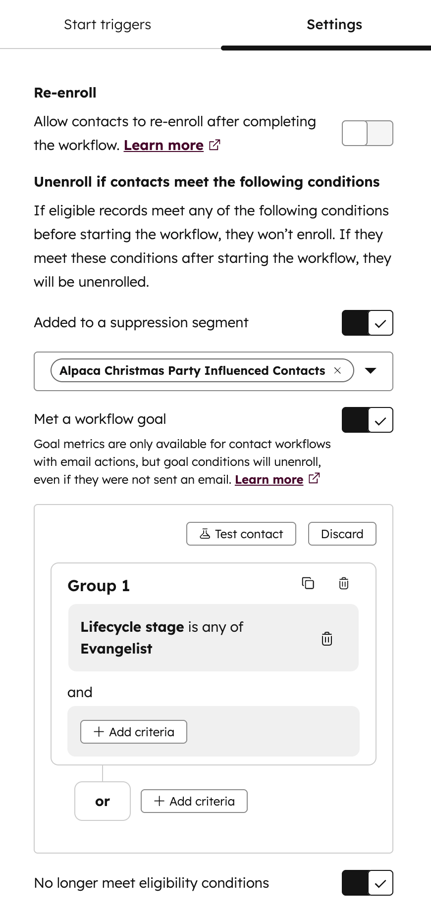
Trigger für die Aufhebung der Registrierung für andere Workflow-Typen festlegen
In anderen Workflow-Typen entfernen Trigger zur Aufhebung der Einschreibung aktiv eingeschriebene Datensätze aus dem Workflow und verhindern, dass sie sich einschreiben oder erneut einschreiben können.
So funktionieren Trigger für die Aufhebung der Registrierung
Das Hinzufügen von Entfernungs-Triggern zu einem Workflow führt zu einer von drei Folgen:
- Wenn ein Datensatz derzeit nicht in diesem Workflow eingeschrieben ist und die Trigger für die Aufhebung der Einschreibung: erfüllt, wird der Datensatz nicht in diesem Workflow eingeschrieben, auch wenn er zu einem späteren Zeitpunkt die Trigger für die Einschreibung erfüllt.
- Wenn ein Datensatz derzeit im Workflow eingeschrieben ist und die Trigger für die Aufhebung der Einschreibung erfüllt: wird der Datensatz sofort aus dem Workflow entfernt.
- Wenn ein Datensatz derzeit in den Workflow eingeschrieben ist und die Trigger für die Aufhebung der Einschreibung nicht erfüllt: bleibt der Datensatz in diesem Workflow. Wenn er jedoch die Entfernungstrigger zu einem späteren Zeitpunkt erfüllt (solange er noch im Workflow aktiv ist), wird er zu diesem Zeitpunkt entfernt.
Hinzufügen von Triggern für die Aufhebung der Registrierung zu einem Workflow
- Klicken Sie in Ihrem HubSpot-Account auf Automatisierung und dann auf Workflows.
- Klicken Sie auf den Namen des Workflows.
- Klicken Sie oben links auf Bearbeiten > Aufnahme-Trigger bearbeiten.
- Klicken Sie im linken Bereich auf die Registerkarte Einstellungen.
- Legen Sie im Abschnitt " Entfernen, wenn [Objekt] die folgenden Bedingungen erfüllt " einen Entfernungstrigger fest.
- In einem dealbasierten Workflow können Sie beispielsweise Dealeigenschaften | Betrag | ist kleiner als | 1.000 zum Entfernen oder Ausschließen von Deals mit einem Betrag unter 1.000 USD.
- Um mehrere Entfernungstrigger hinzuzufügen, klicken Sie in den Abschnitten UND oder ODER auf Kriterien hinzufügen. Erfahren Sie mehr über UND- und im Vergleich zu ODER-Kriterien.
- Nachdem Sie Ihre Entfernungstrigger hinzugefügt haben, klicken Sie auf Speichern.